Pomocí dialogu Formát textu nastavte atributy pro text výkresu nebo náčrtu.
Přístup
-
Prostředí modelování:
Pás karet: karta Náčrt
 panel Vytvořit
panel Vytvořit  Text
Text  nebo Text s odkazem
nebo Text s odkazem 
-
Prostředí výkresu:
Pás karet: karta Poznámka
 panel Text
panel Text  Text
Text  nebo Text s odkazem
nebo Text s odkazem 
Klikněte pravým tlačítkem myši na kótu nebo popis díry a klikněte na možnost Text.
Přehled
Určuje styl textu. Klikněte na šipku a vyberte styl ze seznamu.
Atributy textu a písma
Určuje atributy odstavce vybraného textu.
 Odrážky a číslování
Odrážky a číslování - Vytvoří seznam s odrážkami nebo číslovaný seznam.
 Zarovnání
Zarovnání -
Určuje umístění textu v textovém poli.
 Zarovnání základny
Zarovnání základny -
Dostupné, pokud je vybrán jednořádkový text a při vytváření textu náčrtu.
 Jednořádkový text
Jednořádkový text -
Odstraní všechny konce řádků víceřádkového textu. možnost je dostupná pouze pro text náčrtu.
 Řádkování
Řádkování - Nastavuje vzdálenost mezi řádky textu.
Položka Hodnota řádkování určuje hodnotu řádkování, pokud je řádkování nastaveno na hodnotu Přesně nebo Násobky.
 Text přizpůsobit
Text přizpůsobit -
Přizpůsobuje velikost textu, aby odpovídala určenému prostoru, například textovému poli. možnost je dostupná pouze pro text náčrtu.
 Prodloužení (v procentech)
Prodloužení (v procentech) -
Určuje šířku textu. Chcete-li zobrazit text normálně, zadejte hodnotu 100, zmenšit šířku textu na 50 % lze zadáním hodnoty 50.
- Písmo
-
Určuje písmo textu. Klikněte na šipku a vyberte ze seznamu dostupná písma textu.
- Velikost písma
-
Nastaví výšku textu ve výkresových jednotkách (v palcích nebo milimetrech). Zadejte velikost nebo klikněte na šipku a vyberte velikost ze seznamu.
Tip: Upravením standardních nastavení přizpůsobte seznam předdefinovaných velikostí písma. Otevřete Editor stylů a norem a klikněte na aktuální normu. Pak přidejte nebo odstraňte velikosti písma v seznamu Přednastavené hodnoty na kartě Obecné. - Barva
-
Určuje barvu textu. Klikněte na příkaz Barva a potom vyberte barvu v dialogu Barva. V dialogu Barva nastavte zaškrtnutím políčka Dle Hladiny barvu definovanou hladinou textu. Zrušíte-li zaškrtnutí políčka, můžete vybrat barvu textu. Příkaz barvy zobrazuje vybranou barvu nebo barvu hladiny.
-
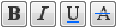 Styl textu
Styl textu -
Nastavuje styl. Kliknutím na možnosti Tučný, Kurzíva, Podtržený nebo Přeškrtnutý nastavte styl textu.
 Zlomek
Zlomek -
Umožňuje sestavit řetězce k vytvoření diagonálních nebo horizontálních zlomků nebo horních a dolních indexů. Možnost je dostupná, pokud je vybrán řetězec ve správném formátu k sestavení.
Příklady správného formátu sestavení:
- 1#2 sestavuje diagonální zlomek.
- 1/2 sestavuje horizontální zlomek.
- 1^2 sestavuje toleranci (1 lomeno 2).
Tip: K úpravě vlastností textu vyberte sestavený text v poli úpravy, klikněte pravým tlačítkem myši a vyberte Vlastnosti.  Velikost písmen textu
Velikost písmen textu - Změní písmena ve vybraném řetězci na velká, malá nebo všechna první velká.
 Textové pole
Textové pole -
Umožňuje vytváření vazeb a kót textu. možnost je dostupná pouze pro text náčrtu.
- Úhel otočení, otočení
-
Otočí text kolem bodu vložení. Když je například text zarovnán nahoru vlevo, otočí se text kolem horního levého rohu.
V případě poznámky výkresu vyberte orientaci otáčení kliknutím na šipku nebo zadejte úhel otočení do textového pole. V případě textu náčrtu vyberte možnost otočení ze seznamu, nebo k orientaci textu vytvořte nový systém USS.
Vlastnosti modelu, výkresu a uživatelské
Při načítání vlastností modelu závisí zdroj modelu na typu náčrtu:
-
Náčrt List nebo Načrtnutý pohled
Model horní úrovně prvního pohledu na listu. Když je první základní pohled na listu odstraněn, stane se zdrojem pro vlastnosti další základní pohled na listu.
-
Náčrt pohledu
Model horní úrovně pohledu.
- Typ
-
Určuje typy vlastností z výkresu, zdrojového modelu a zdrojového souboru uživatelských vlastností (pro externí a uživatelské vlastnosti modelu) zadané na kartě Výkresy v dialogu Nastavení dokumentu. Dostupné při vytváření nebo úpravě textu náčrtu (v náčrtech List, Pohled, nebo Načrtnutý pohled), textu značky, rohového razítka a textu rámečku.
Poznámka:- Každá externí sada vlastností definovaná v souboru výkresu nebo modelu má položku s názvem sady vlastností v seznamu.
- Jestliže zdrojový model obsahuje alespoň jednu uživatelskou vlastnost, je k dispozici možnost Uživatelské vlastnosti – typ vlastnosti modelu.
- Na výkresech plechů výběrem typu Vlastností plechů přidejte do textu Plochu, Šířku nebo Délku mezí rozvinu. (Není k dispozici v aplikaci Inventor LT.)
- Do textu lze přidat Hmotu, Hustotu, Objem a Plochu výběrem položky Fyzické vlastnosti – Typ vlastnosti modelu. Je-li u zobrazené hodnoty fyzické vlastnosti poznámka není k dispozici, jsou fyzické vlastnosti modelu zastaralé. Chcete-li model aktualizovat, otevřete soubor modelu a klikněte na kartu Správa
 panel Aktualizace
panel Aktualizace  Aktualizovat hmotnost.
Aktualizovat hmotnost. - Veškeré hodnoty fyzických vlastností jsou zobrazeny s řetězcem jednotky.
- Vlastnost
-
Určuje vlastnost asociovanou s vybraným typem. Dostupné při vytváření nebo úpravě textu výkresu, včetně vlastností textu v poznámkách, textu odkazu, textu náčrtu, textu značky, rohového razítka a textu rámečku.
- Přesnost
-
Určuje přesnost vlastností čísel zobrazených v textu. Vyberte požadovanou přesnost v seznamu.
 Přidat textový parametr
Přidat textový parametr -
Vloží do textu parametr vybraný v části Typ a Vlastnost. Dostupné při vytváření nebo úpravě textu výkresu, včetně textu náčrtu, textu značky, textu poznámky, textu odkazu, rohového razítka a textu rámečku. Není dostupná pro typ Zadání s výzvou.
Parametry
Vybere pojmenovaný parametr a vloží jeho hodnotu do textu v bodě vložení. Možnosti parametru jsou dostupné pouze pro text v obecných poznámkách výkresu a kótách.
- Komponent
-
Určuje soubor modelu, který obsahuje parametr. Jestliže výkres obsahuje pohledy více než jednoho modelu, klikněte na šipku a vyberte soubor ze seznamu. Pokud výkres obsahuje odvozené součásti, jsou v tomto seznamu obsaženy také nadřazené součásti.
- Zdroj
-
Vybere typ parametru k zobrazení v seznamu Parametr. Klikněte na šipku a vyberte položku ze seznamu.
- Položka Parametry modelu zobrazí seznam pojmenovaných parametrů přidaných automaticky do modelu při přidání kót nebo konstrukčních prvků.
- Položka uživatelské parametry zobrazí seznam uživatelských parametrů přidaných do modelu.
- Parametr
-
Určí parametr pro vložení do textu. Klikněte na šipku a vyberte položku ze seznamu. Parametry v seznamu se mění podle nastavení možnosti Zdroj.
- Přesnost
-
Určí přesnost vlastností čísel zobrazených v textu. Vyberte požadovanou přesnost v seznamu.
 Přidat parametr
Přidat parametr -
Přidá do textu vybraný parametr z vybrané komponenty.
 Značka
Značka
Vloží značku do textu v bodě vložení. Klikněte na šipku a vyberte značku z palety. Horní tři značky jsou průměr, stupeň a plus – mínus a používají aktivní písmo. Všechny ostatní značky používají písmo AIGDT. Ve výkresu jsou dostupné značka určeny aktivním stylem geometrické tolerance.
V dolní části seznamu značek otevírá příkaz Mapa znaků systému Windows znaky, které nejsou k dispozici jako standardní znaky na klávesnici. V nástroji Mapa znaků klikněte na znak, potom klikněte na tlačítko Vybrat a potom na tlačítko Kopírovat. V podokně Formát textu klikněte pravým tlačítkem a vyberte možnost Vložit.
Přiblížit
Chcete-li přiblížit upravovaný text, umístěte kurzor do pole úprav, podržte klávesu Ctrl a otáčejte kolečkem myši.